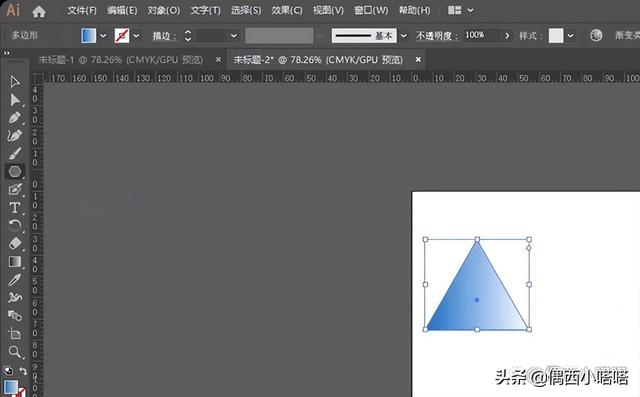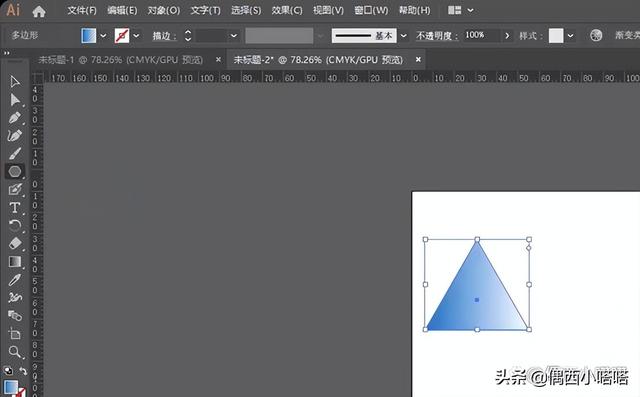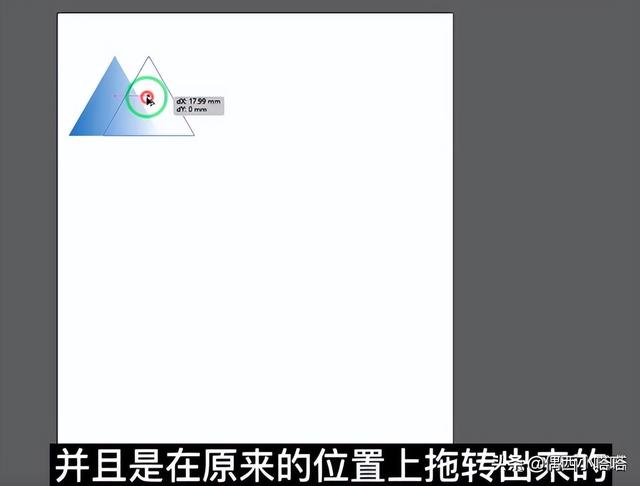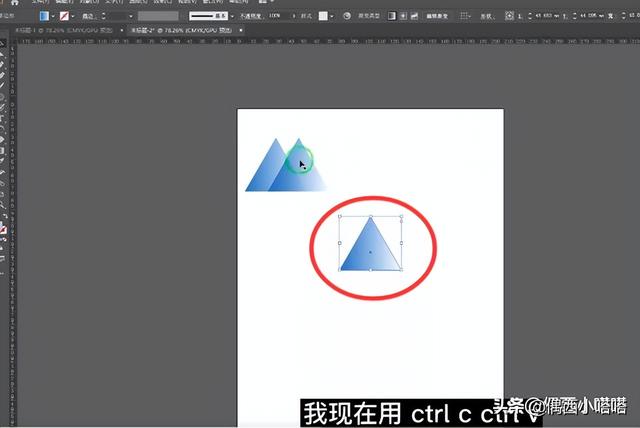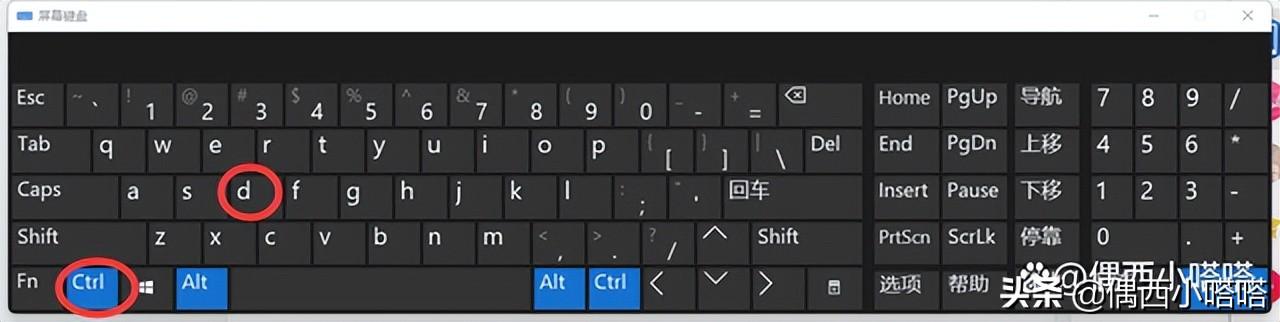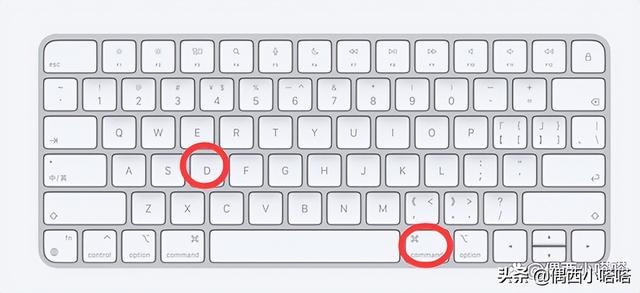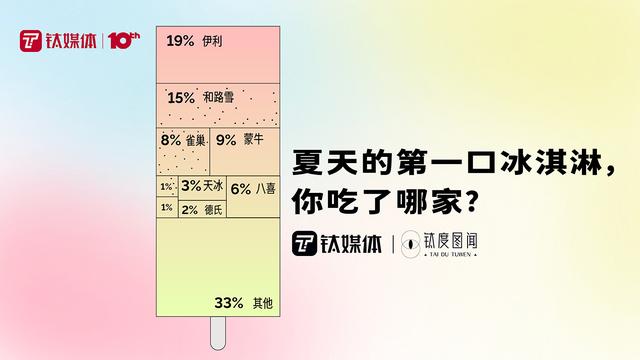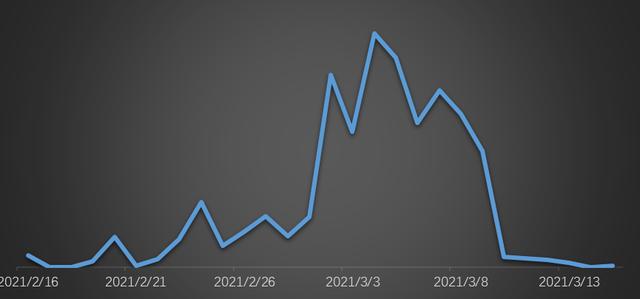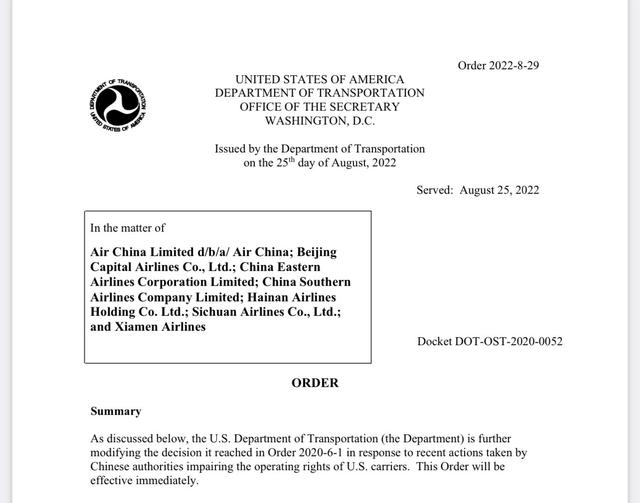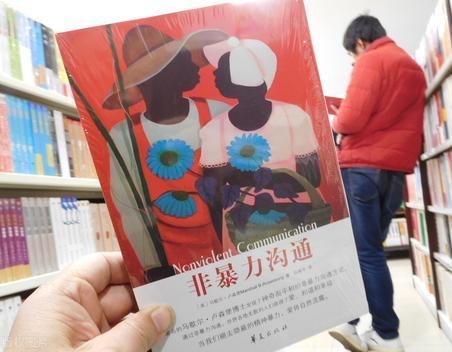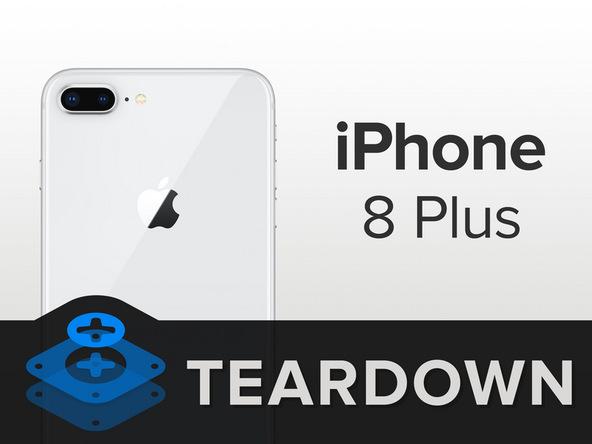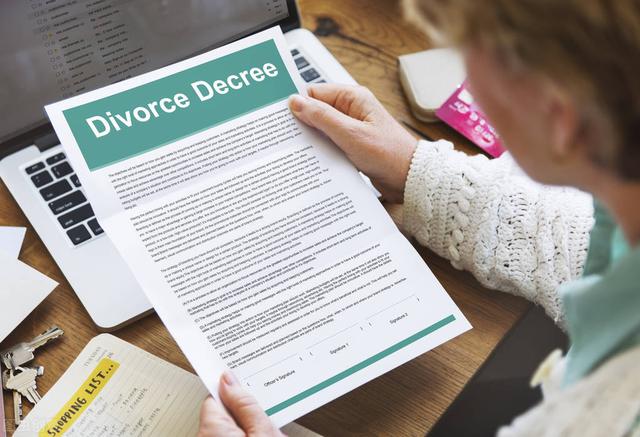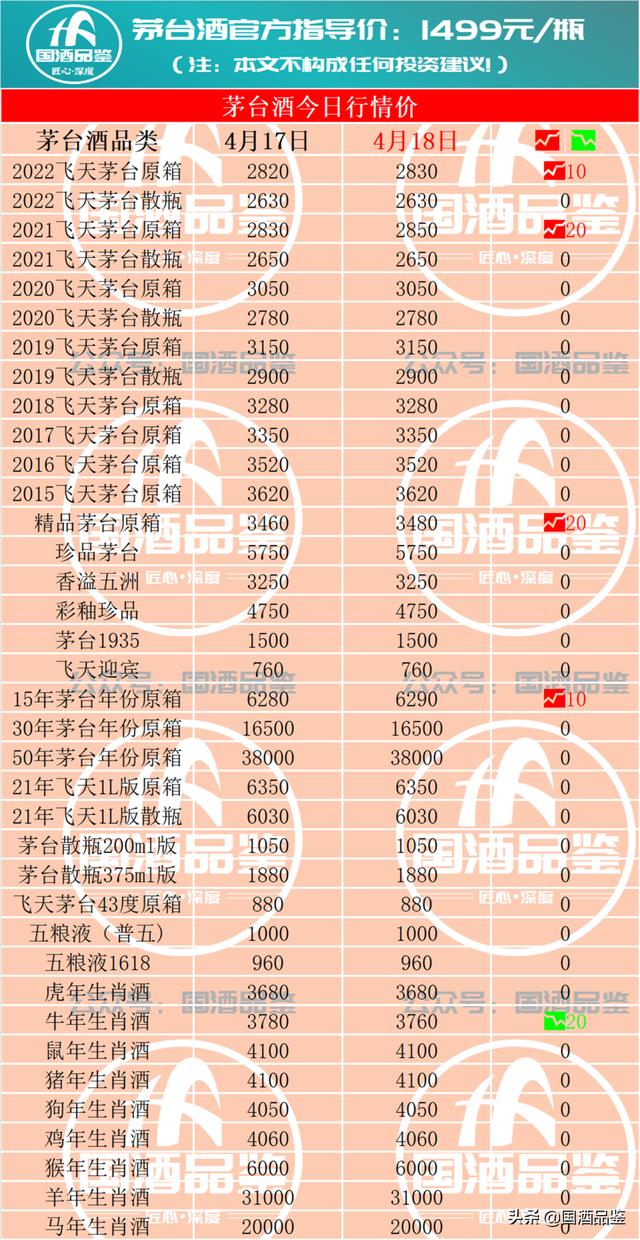在win系统使用Ctrl D重复上一个动作达到连续复制的效果。在Mac系统中使用Command D同样效果。
[心]喜欢看视频的小伙伴可以戳下面链接:
1、AI矢量软件复制粘贴和快捷键、
2、连续复制粘贴-Ai平面软件教程、
3、又又又升级,ai软件复制粘贴旋转效果。
第一步先使用ALT(Mac系统机器使用Option) 鼠标左键,复制粘贴原有样板,第二步再使用Ctrl D进行连续复制。具体使用步骤如下
2、给第二步连续复制打个样板,使用alt(Mac系统机器使用Option) 鼠标左键,会在原位置复制粘贴出一份新的。
\n
\n\n\n
3、连续复制快捷键Ctrl D隆重登场:
在Mac系统中使用Command D
\n
\n\n\n
通常软件使用中复制内容我们使用ctrl C复制,再使用ctrl V粘贴。苹果Mac使用复制——Command C粘贴——Command V粘贴。但是在ai还有几个超级好用的复制相关的快捷键,可以玩出小花样。
第一组:ALT 鼠标左键在原有复制内容上复制粘贴拖拽出一份新的内容。
1、ALT 鼠标左键和ctrl C复制再ctrl V粘贴有什么区别?最主要的是复制后再粘贴到位置不同。(1)ALT(Mac系统机器使用Option) 鼠标左键,是从已选择中需要复制的内容的为原点,复制粘贴处一个新的内容,同时鼠标左键不松手,可以将新复制出来的第二份内容随意拖动到需要出现的位置。我们可以观察下图,就是我使用ALT 鼠标左键复制拖拽的过程:
我们默认ctrl C(Mac系统机器使用Command C)复制后,再使用粘贴,得到效果位置如下:
对比一下就很明显了吧?亲手试一下,会发现微妙的不同,做到心中有数,在做设计中才能得心应手。
第二组:ctrl D重复上一个动作快捷键:在Mac系统中使用Command D
这篇文章最开始我们介绍的是ctrl D(Mac使用Command D)连续复制,实则ctrl D是重复上一个动作, 是利用了ALT 鼠标左键复制粘贴这个动作,并且记录了复制粘贴所选择的距离,再重复动作。
PC的win系统键盘ctrl D
Mac键盘Command D
版权声明:本文内容由互联网用户自发贡献,该文观点仅代表作者本人。本站仅提供信息存储空间服务,不拥有所有权,不承担相关法律责任。如发现本站有涉嫌抄袭侵权/违法违规的内容, 请发送邮件至 举报,一经查实,本站将立刻删除。